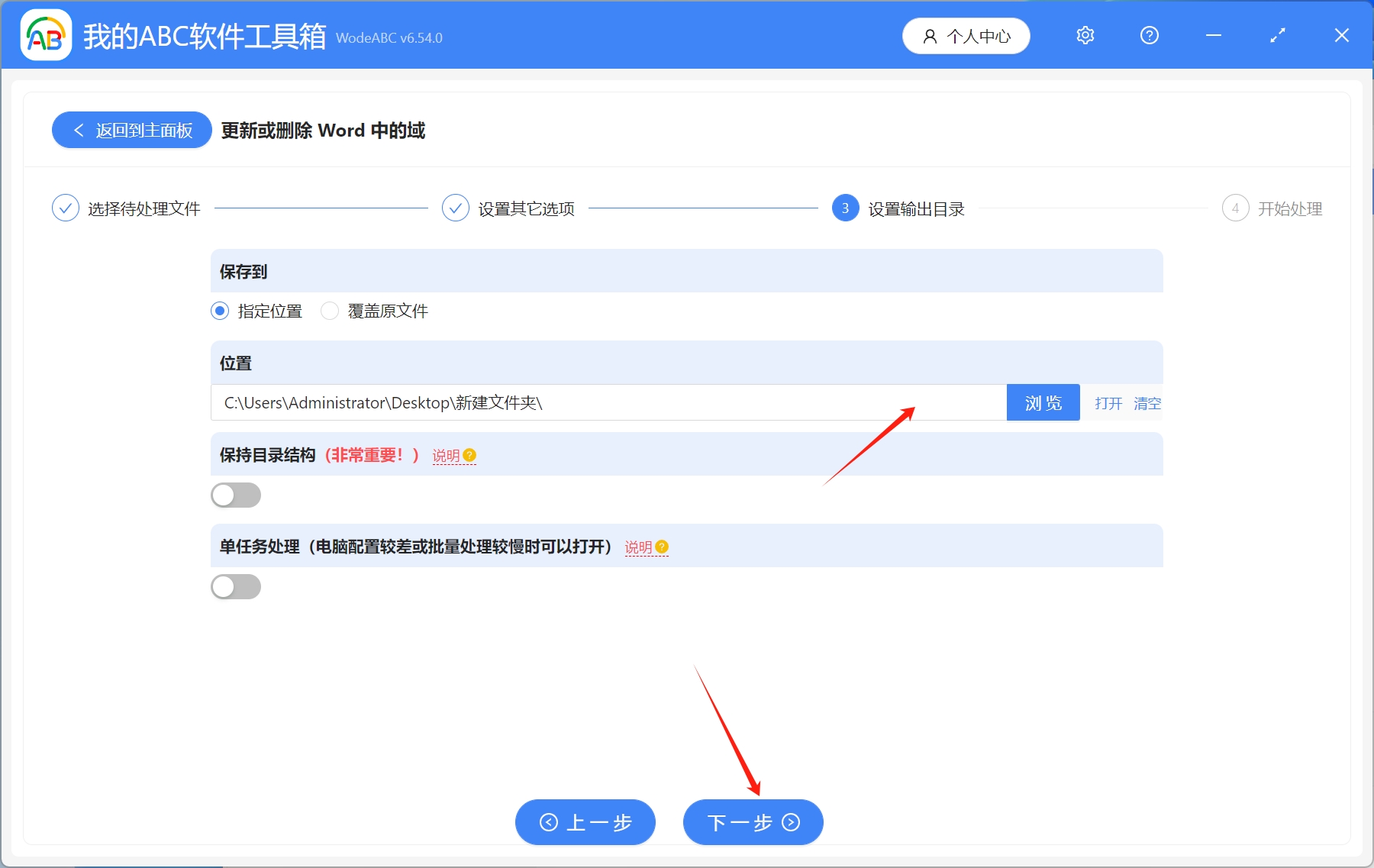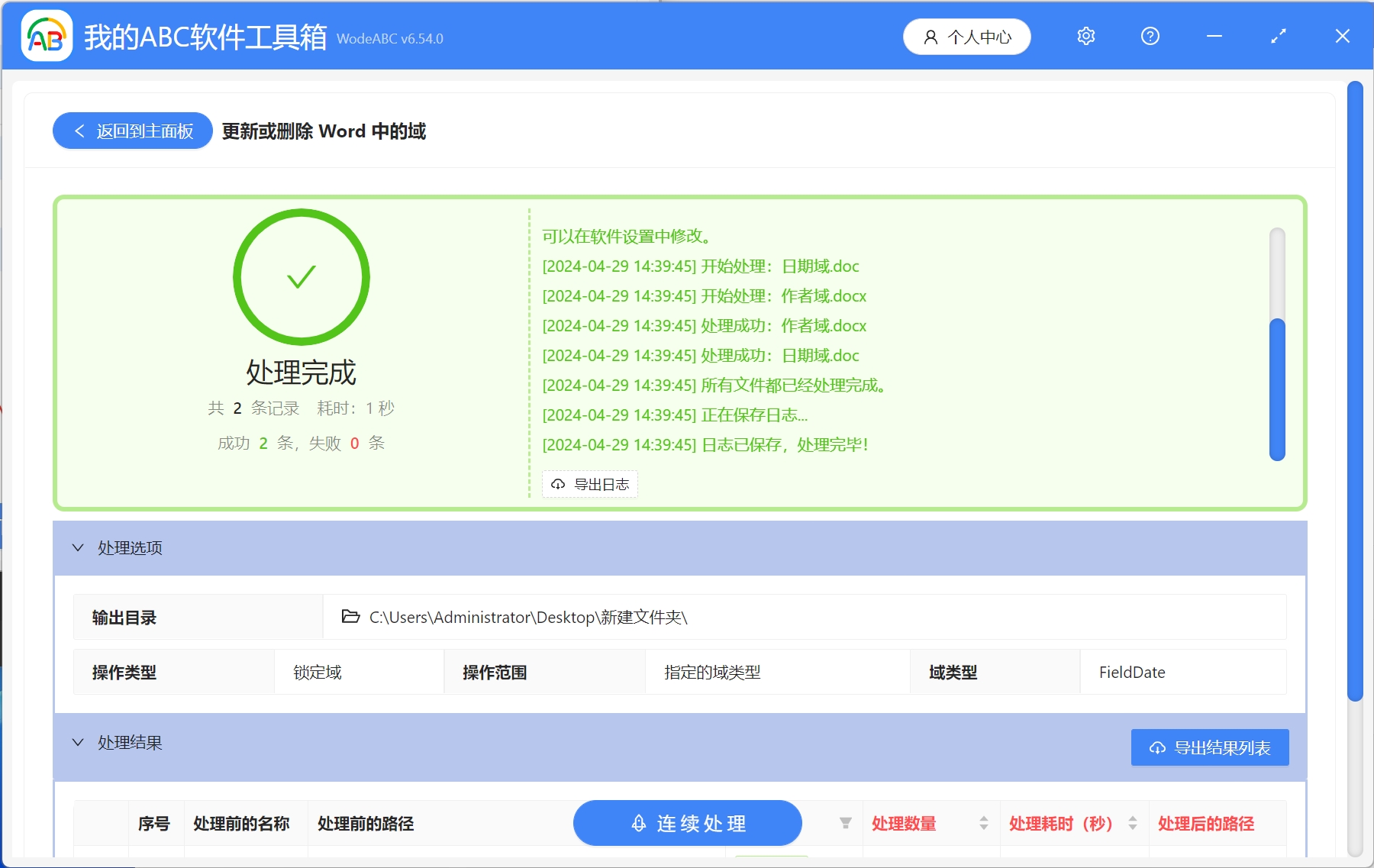域就是在Word文檔中插入時間、日期、編號、目錄、公式或其他信息的一組代碼。 域可以不需要人為操作就能自動完成任務,例如自動編排文檔頁碼並統計總頁數;按不同格式插入日期並更新;自動編制目錄;關鍵詞索引;郵件合併等等,在工作中起到了非常重要的作用,極大的提升了我們的工作效率。 一般默認情況下,當我們打開Word文檔時,域會自動更新,這樣信息將始終處於最新狀態。 但是有些情況下,譬如,希望在Word頁眉或頁腳中的日期反應某個特定的日期,而不希望每次打開文檔這個日期都自動更新為當前日期,那麼我們可以鎖定這個域,防止自動更新或者被無意中更新。 如果有大量的Word需要鎖定指定的域類型,該怎麼快速實現呢? 今天就教大家怎麼一次性批量鎖定大量Word文檔中指定的域類型。
使用場景
大量的Word文檔需要鎖定指定的域類型,另外還能實現批量更新域、解鎖域、刪除域等功能
效果預覽
處理前:
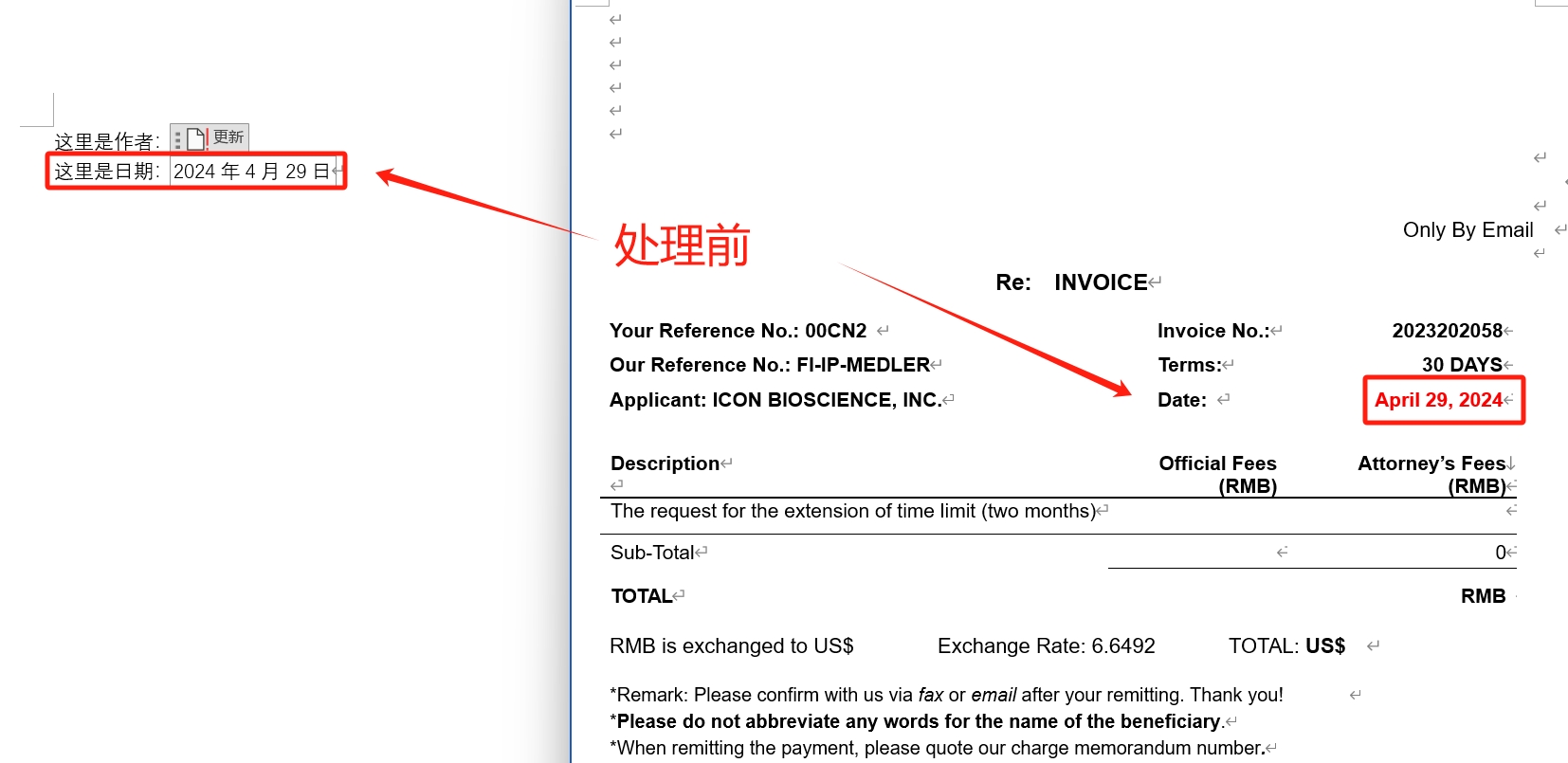
處理後:
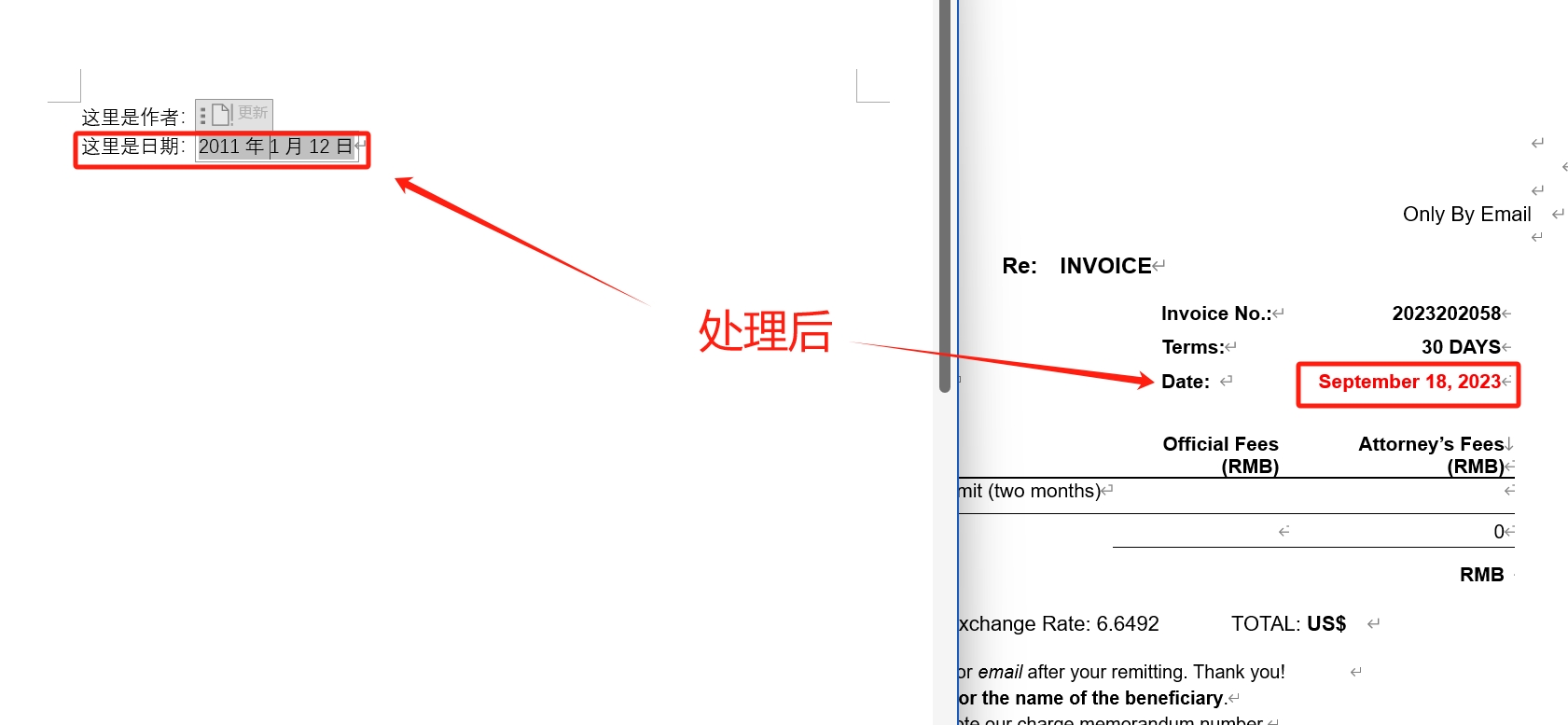
操作步驟
1.打開【我的ABC軟體工具箱】-【文件內容】-【Word】-【更新或刪除Word中的域】
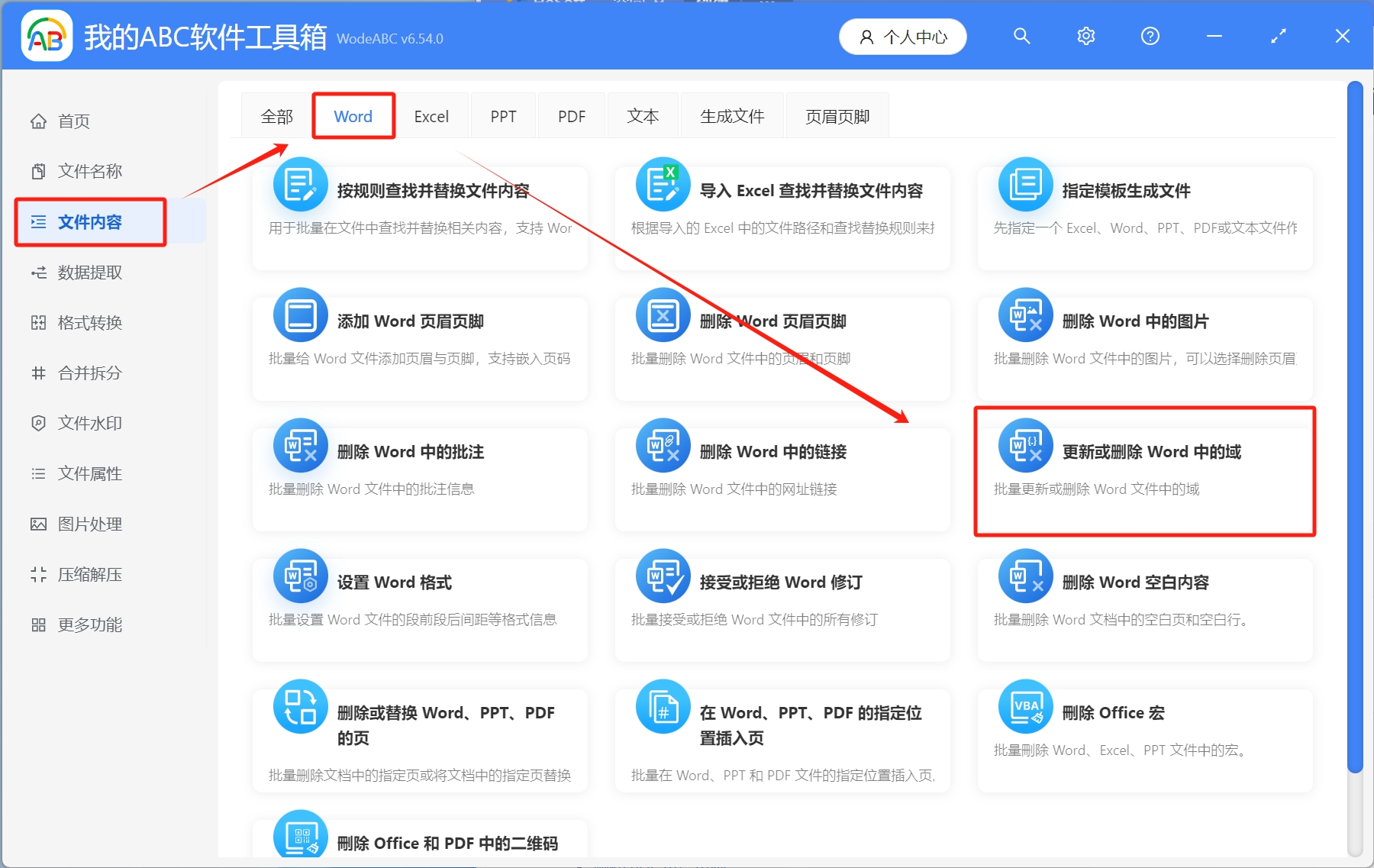
2.選擇待處理文件,這裡可以直接將待處理的內容拖放到工具箱即可,或者點擊右上角添加文件或從文件夾中導入文件,添加完成後,點擊下一步
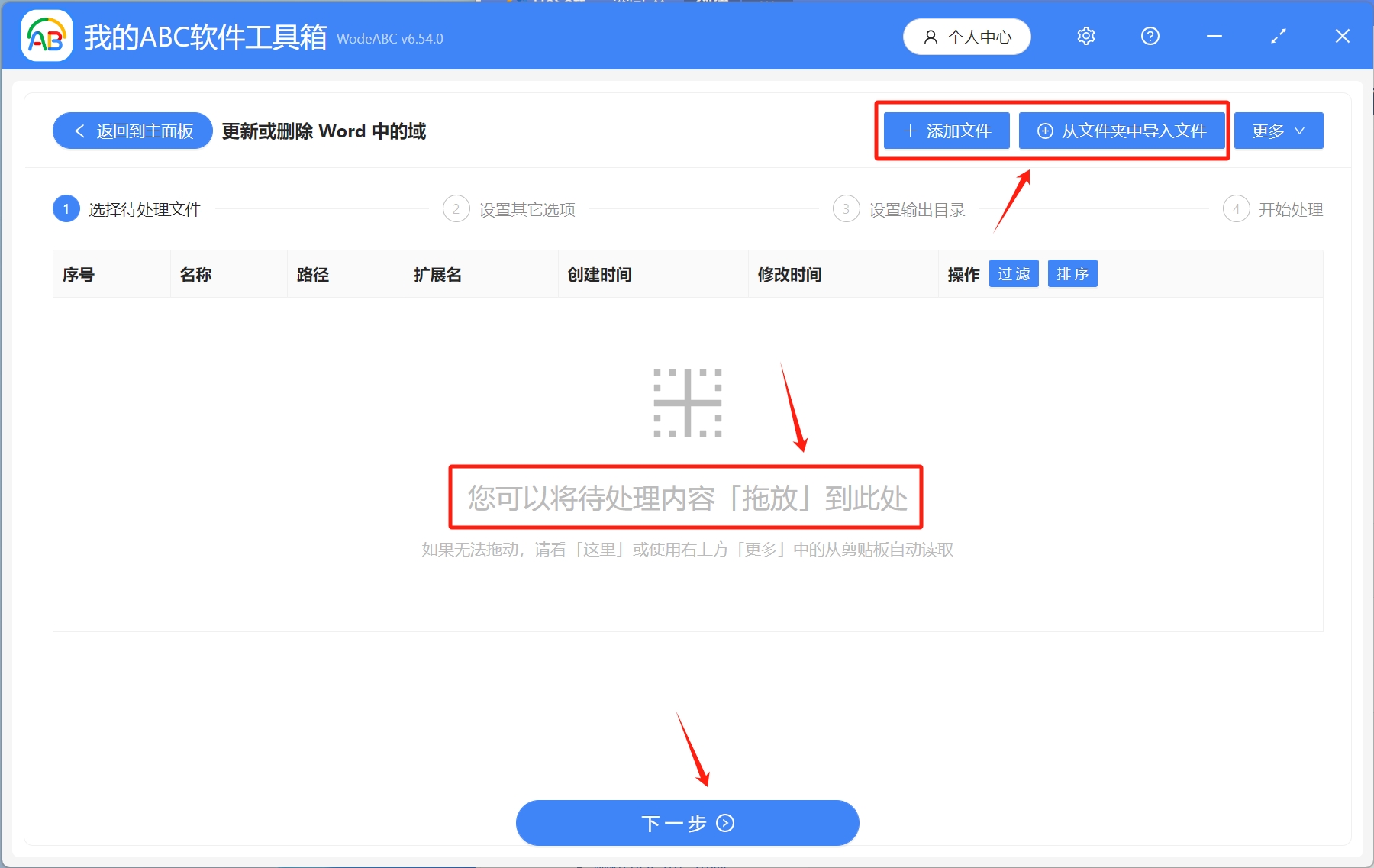
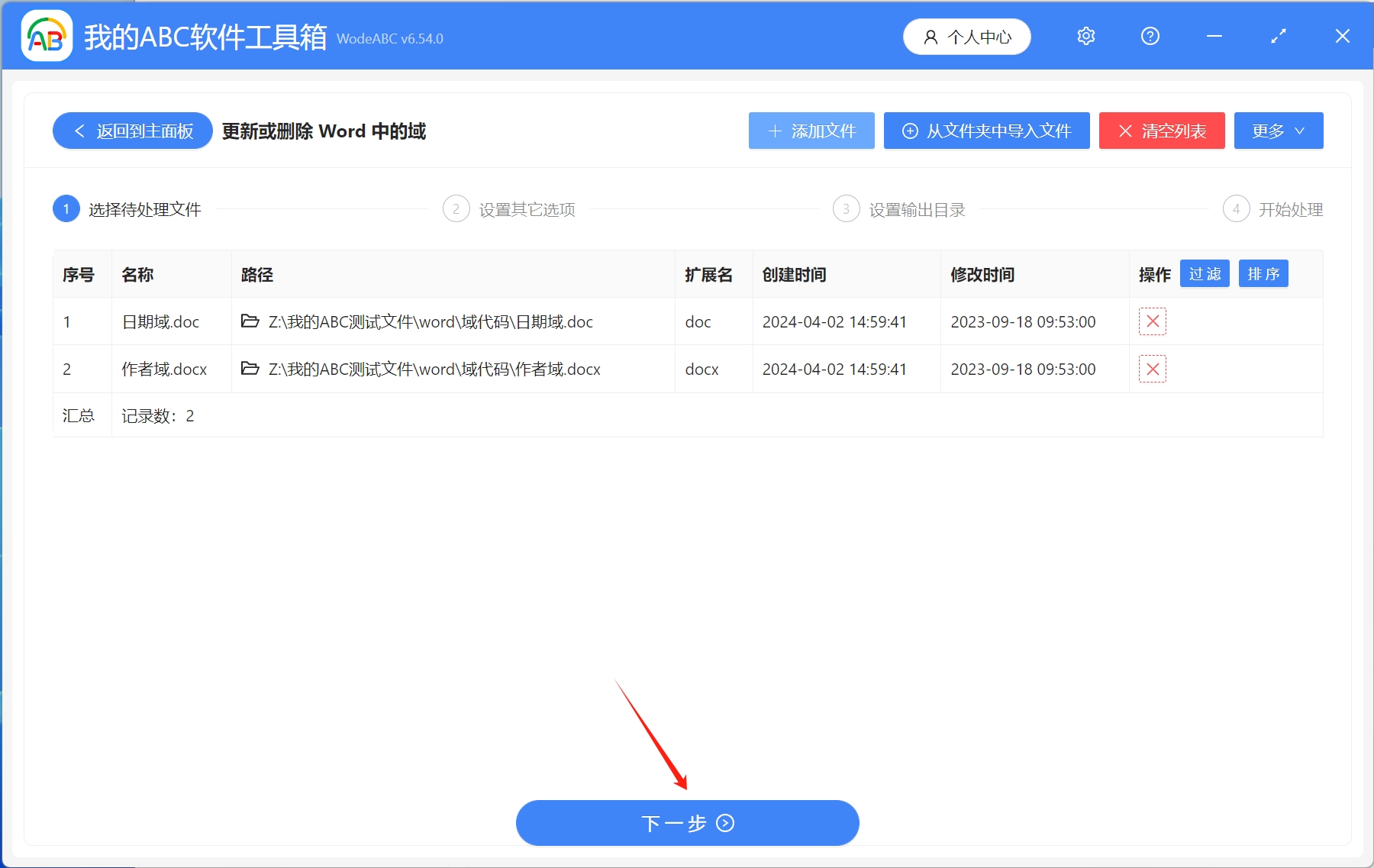
3.設置其他選項,這裡我們以鎖定日期為例,選擇【鎖定域】-【指定的域類型】-【日期和時間】-【Date】,設置完畢,點擊下一步
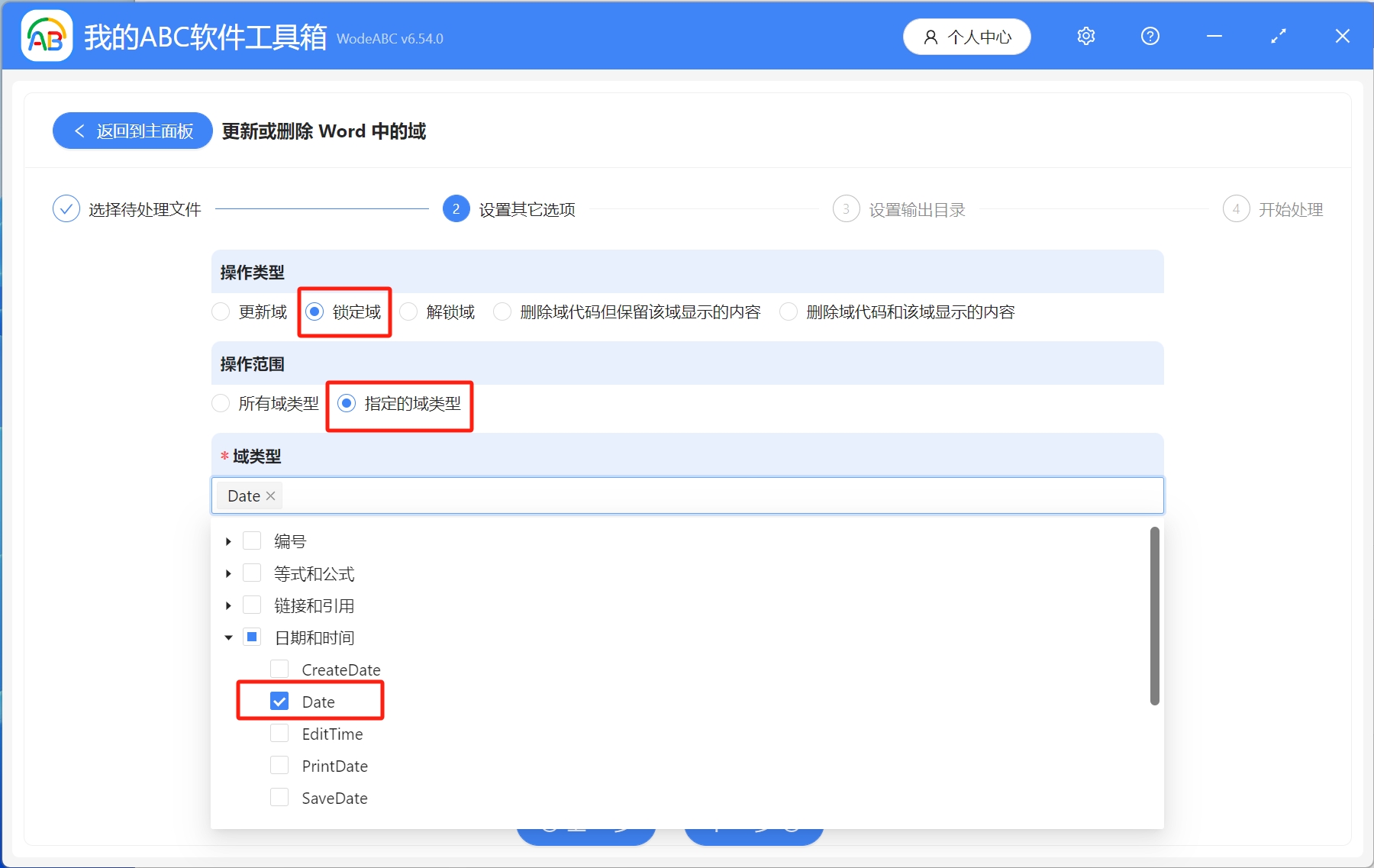
4.設置輸出目錄,選擇處理後的文件保存路徑,設置完成後,點擊下一步,進入處理頁面,等待幾秒鐘,處理完成字樣出現,就表示所有Word文檔中指定的域類型已經全部鎖定